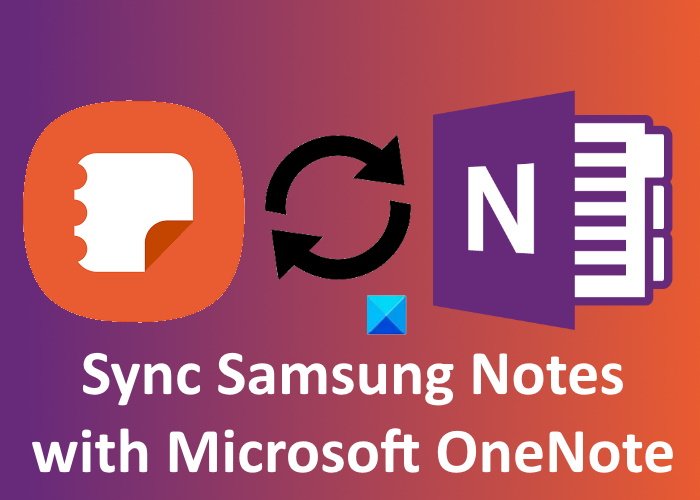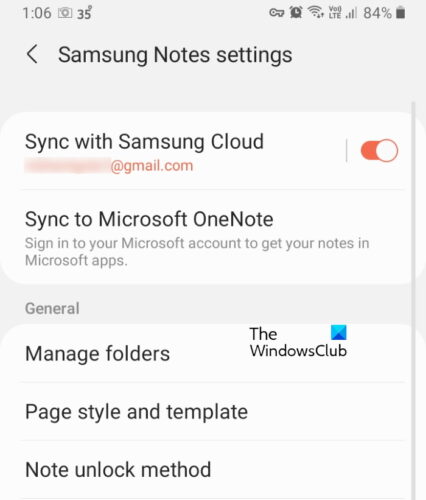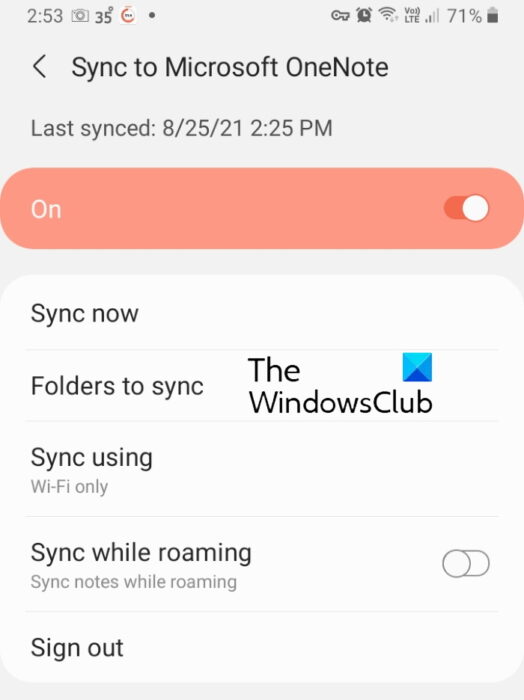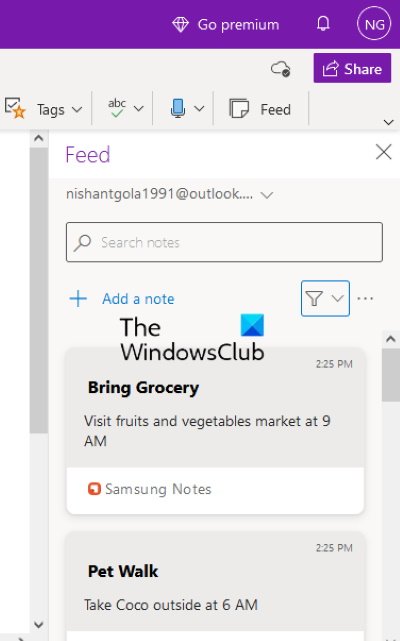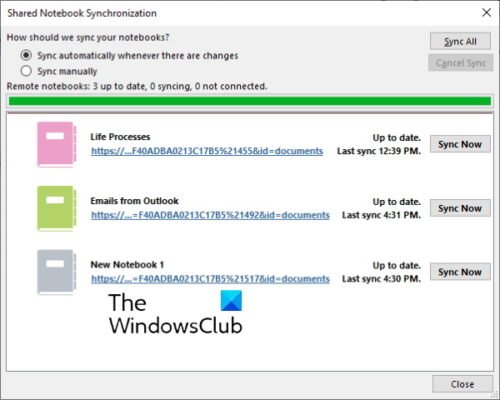如果您是三星(Samsung)智能手机用户,您可能使用过它的官方笔记应用程序Samsung Notes。您可以从Google Play Store或Samsung Galaxy Store轻松安装该应用程序。三星笔记(Samsung Notes)为用户提供了一种在旅途中创建笔记的工具。它还具有格式选项,例如将文本设置为粗体(Bold)、斜体(Italic)、下划线(Underlined)、添加项目符号等。Microsoft OneNote是另一个带有许多高级功能的笔记应用程序。您知道吗,您可以在Microsoft OneNote中查看所有(Microsoft OneNote)三星(Samsung) 笔记(Notes)?这篇文章谈到如何将三星笔记与 Microsoft OneNote 同步(how to sync Samsung Notes with Microsoft OneNote)。
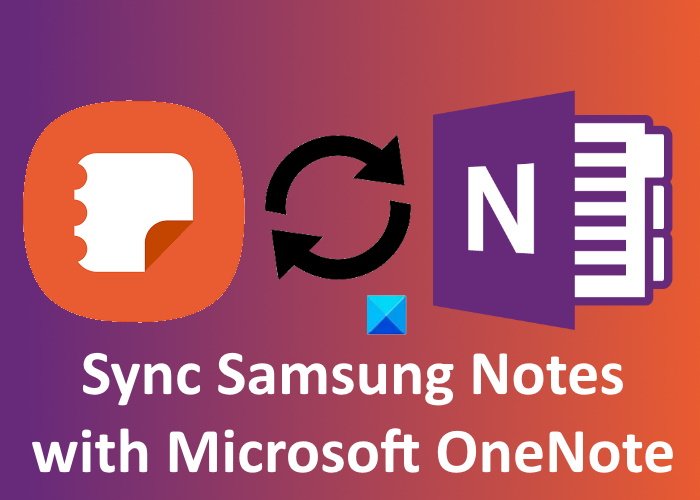
如何将三星(Samsung) 笔记(Notes)与Microsoft OneNote同步(Microsoft OneNote)
以下步骤将指导您如何将Samsung Notes与Microsoft OneNote同步。
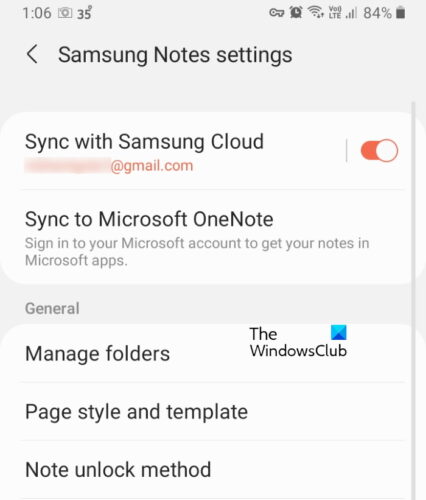
在您的三星(Samsung)智能手机上启动三星(Samsung)笔记。- 您将在左上角看到三条水平线。点击它。
- 现在,点击齿轮形图标。这将打开Samsung Notes 设置(Samsung Notes Settings)。
- 在这里,您将看到两个选项,与三星云(Sync with Samsung Cloud)同步和与 Microsoft OneNote 同步(Sync to Microsoft OneNote)。点击后一个。
- 之后,点击“开始(Get Started)”选项。
- 现在,系统将提示您登录您的Microsoft帐户。
- 成功登录后,Samsung Notes将显示您创建的所有文件夹。
- 您可以选择要与Microsoft OneNote同步的文件夹。
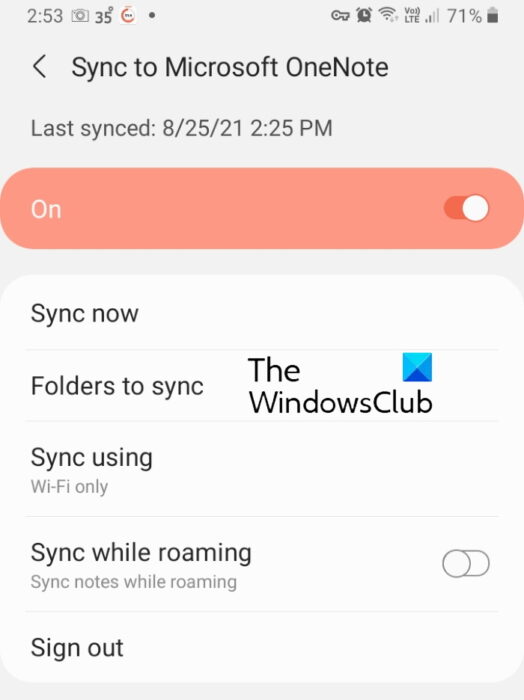
您将在Samsung Notes中获得多个同步选项,例如立即同步(Sync)、仅使用移动(Mobile)数据或WiFi同步(Sync)等。您可以根据自己的选择选择同步选项。
如何在Microsoft OneNote中查看(Microsoft OneNote)三星(Samsung) 笔记(Notes)
您可以在OneNote Feed(OneNote Feed)中查看所有已同步的文件夹。目前,OneNote 源(OneNote Feed)可在以下Microsoft Office应用程序中使用:
- 网络上的 Outlook
- OneNote 网页版
- 适用于 Windows 10 的 OneNote
- OneNote 桌面应用
当您打开上述任何一个应用程序时,您会在界面的右上角看到一个OneNote 提要。(OneNote Feed)单击(Click)它以查看您的三星笔记(Samsung Notes)。请参阅下面的屏幕截图。默认情况下,OneNote 源(OneNote Feed)会显示您的所有笔记,包括OneNote Pages、Samsung Notes和Sticky Notes。您可以应用过滤器以仅查看Samsung Notes。
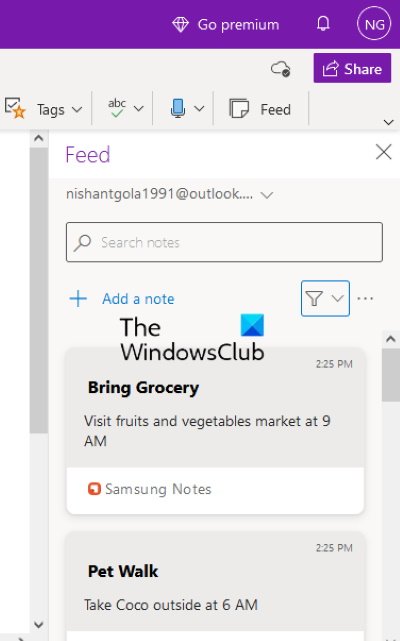
为什么我的三星笔记不同步?
无论您是尝试将其与Samsung Cloud还是Microsoft OneNote连接,您都可能会遇到与(Microsoft OneNote)Samsung Notes同步的问题。当您在Microsoft OneNote中看不到(Microsoft OneNote)Samsung Notes时,您首先应该检查的是您是否使用在Samsung Notes中使用的相同Microsoft帐户登录到OneNote应用程序。如果您使用的是同一个Microsoft帐户,则您的 Internet 连接可能存在问题。
如果您在将Samsung(Samsung) Notes 与Samsung Cloud连接时遇到同步问题,您可以尝试从 Samsung Cloud 中清除数据,(Samsung)然后再次同步。
由于互联网连接不稳定,也会出现同步问题。因此,请确保您拥有稳定的互联网连接。
如何跨设备同步OneNote ?
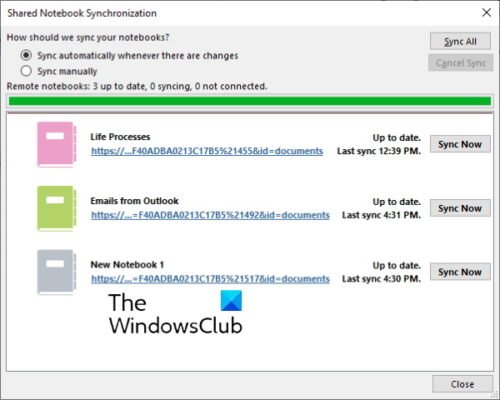
要跨不同设备同步所有OneNote笔记本,您必须使用相同的Microsoft帐户。打开OneNote,然后单击文件(File)菜单。在那里,您将看到一个查看同步状态(View Sync Status)按钮。点击(Click)它。现在,选择要在另一台计算机上同步的笔记本,然后单击立即同步(Sync Now)按钮。
您还可以将OneNote设置为自动或手动同步。自动同步始终是最佳选择,因为每当您对笔记本进行任何更改时,OneNote都会自动将其与其他设备同步。
阅读下一篇(Read next):如何在 Microsoft OneNote 中旋转和裁剪图片(How to Rotate and Crop a Picture in Microsoft OneNote)。
How to sync Samsung Notes with Microsoft OneNote?
If you are a Samsung smartphone user, you might have used its official note-taking app, Samsung Notes. You can install the app easily from Google Play Store or Samsung Galaxy Store. Samsung Notes provides users with a facility to create notes on the go. It also has formatting options, like making a text Bold, Italic, Underlined, adding bullet points, etc. Microsoft OneNote is another note-taking application that comes with a lot of advanced features. Do you know, you can view all your Samsung Notes in Microsoft OneNote? This post talks about how to sync Samsung Notes with Microsoft OneNote.
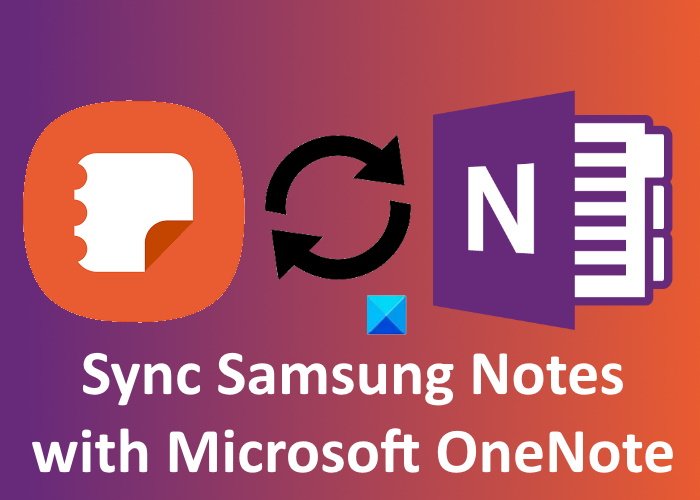
How to sync Samsung Notes with Microsoft OneNote
The following steps will guide you on how to sync Samsung Notes with Microsoft OneNote.
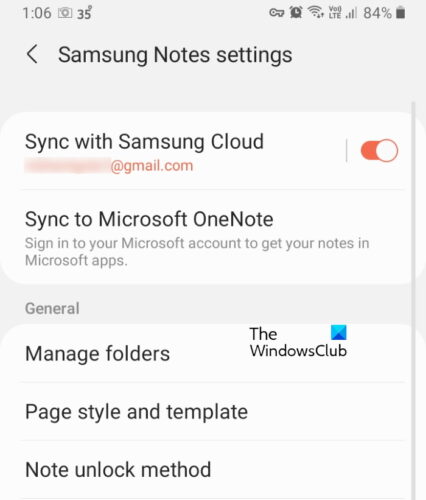
Launch Samsung Notes on your Samsung smartphone.- You will see three horizontal lines on the top left corner. Tap on it.
- Now, tap on the gear-shaped icon. This will open the Samsung Notes Settings.
- Here, you will see two options, Sync with Samsung Cloud and Sync to Microsoft OneNote. Tap on the latter one.
- After that, tap on the Get Started option.
- Now, you will be prompted to sign in to your Microsoft account.
- After the successful login, Samsung Notes will show you all the folders that you have created.
- You can select the folders that you want to sync with Microsoft OneNote.
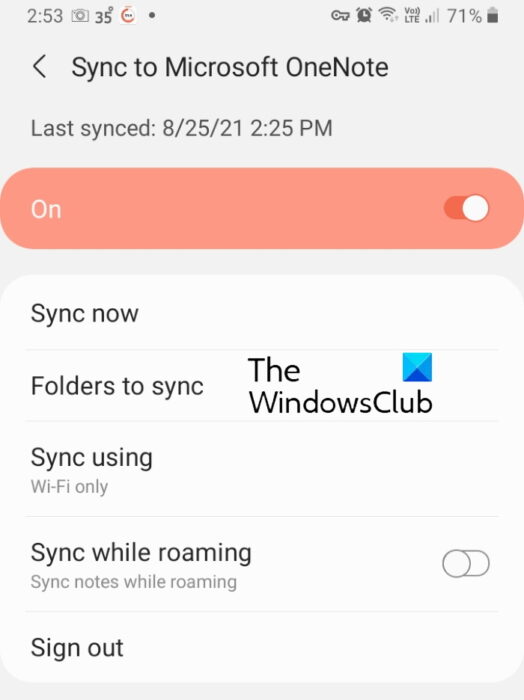
You will get multiple syncing options in Samsung Notes, like Sync now, Sync using Mobile data or WiFi only, etc. You can select the syncing options as per your choice.
How to view Samsung Notes in Microsoft OneNote
You can view all the synced folders in the OneNote Feed. For now, the OneNote Feed is available in the following Microsoft Office apps:
- Outlook on the Web
- OneNote for the Web
- OneNote for Windows 10
- OneNote desktop app
When you open any of the above-mentioned apps, you will see a OneNote Feed on the top right side of the interface. Click on it to view your Samsung Notes. See the screenshot below. By default, the OneNote Feed displays all your notes, including OneNote Pages, Samsung Notes, and Sticky Notes. You can apply a filter to view only the Samsung Notes.
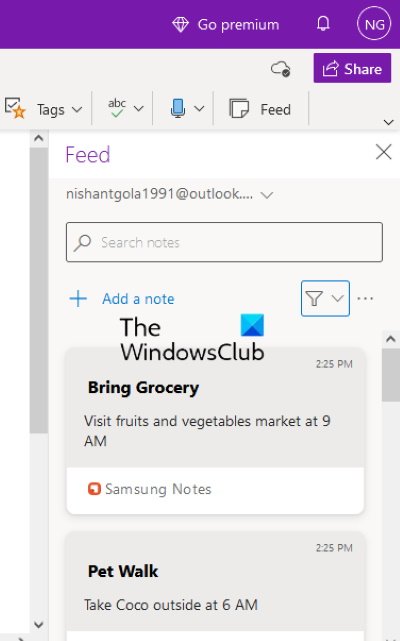
Why isn’t my Samsung Notes syncing?
You may experience syncing issues with Samsung Notes whether you are trying to connect it with Samsung Cloud or Microsoft OneNote. When you do not see your Samsung Notes in Microsoft OneNote, the first thing that you should check is whether or not you are signed into the OneNote application with the same Microsoft account that you have used in Samsung Notes. If you are using the same Microsoft account, there may be a problem with your internet connection.
If you are encountering syncing issues while connecting Samsung Notes with Samsung Cloud, you can try to clear data from the Samsung cloud and then sync it again.
Syncing issues also occur due to an unstable internet connection. Hence, make sure that you have a stable internet connection.
How do I sync OneNote across devices?
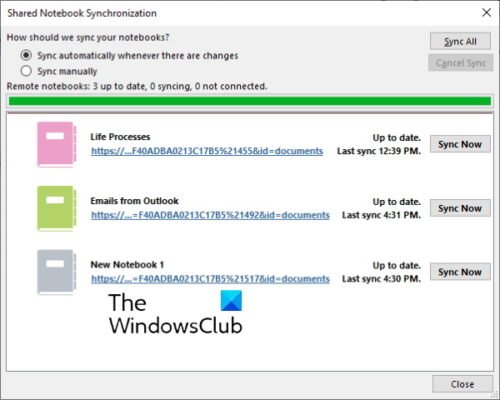
To sync all your OneNote notebooks across different devices, you have to use the same Microsoft account. Open OneNote and click on the File menu. There, you will see a View Sync Status button. Click on it. Now, select the notebook that you want to sync on another computer and click on the Sync Now button.
You can also set OneNote to sync automatically or manually. The automatic sync is always the best option to select because whenever you make any change to your notebooks, OneNote will sync it automatically with other devices.
Read next: How to Rotate and Crop a Picture in Microsoft OneNote.